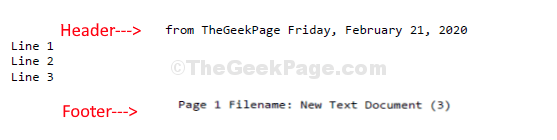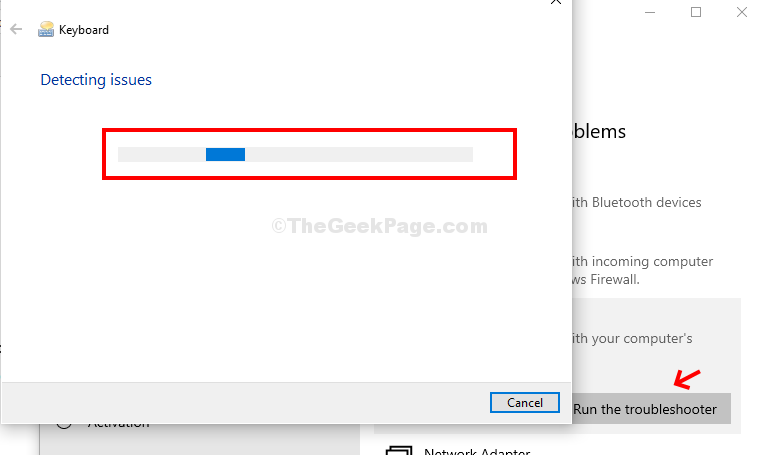Este software mantendrá sus controladores en funcionamiento, lo que lo mantendrá a salvo de errores comunes de la computadora y fallas de hardware. Verifique todos sus controladores ahora en 3 sencillos pasos:
- Descarga DriverFix (archivo de descarga verificado).
- Hacer clic Iniciar escaneo para encontrar todos los controladores problemáticos.
- Hacer clic Actualizar los controladores para conseguir nuevas versiones y evitar averías en el sistema.
- DriverFix ha sido descargado por 0 lectores este mes.
Las aplicaciones universales de Windows 10 a veces pueden dejar de responder, especialmente en Windows 10 Preview. Aunque no siempre es el caso, restablecer la aplicación puede ser la mejor solución.
Restablecer una aplicación es un poco complicado en la versión comercial de Windows 10, ya que requiere algunas acciones en PowerShell. Las personas sin experiencia en el trabajo con PowerShell pueden hacer algo mal e incluso pueden terminar restableciendo todas las aplicaciones, que es algo que definitivamente no le gustaría hacer.
Pero con Vista previa de Windows 10 compilación 14328, Microsoft permitió a los usuarios restablecer sus aplicaciones para UWP desde la aplicación Configuración, lo que simplifica mucho el proceso y, básicamente, cualquier usuario puede hacerlo.
Cómo restablecer una aplicación en Windows 10 Preview
Como dijimos, restablecer una aplicación en Windows 10 Preview build 14328 es muy fácil. Todo lo que tiene que hacer es abrir la aplicación Configuración y restablecer la aplicación deseada. A continuación, le indicamos cómo hacerlo:
- Configuración abierta
- Vaya a Sistema> Aplicaciones y funciones
- Busque una aplicación que desee restablecer y haga clic en Opciones avanzadas
- Simplemente haga clic en el botón Restablecer
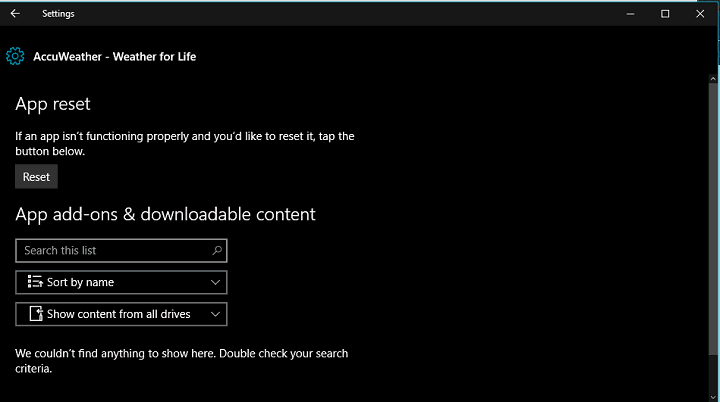
Eso es todo, una vez que haga clic en el botón de reinicio, todos los datos de la aplicación se eliminarán y la aplicación será la misma que si la acabara de instalar. Tenga en cuenta que al restablecer una aplicación se eliminarán todos los datos guardados, por lo que si no tiene una buena razón para restablecerla, le recomendamos que no lo haga.
Este método es mucho más fácil que restablecer una aplicación con PowerShell, como hacían muchos usuarios hasta ahora. Y el riesgo de restablecer una aplicación incorrecta también es mínimo. Sin embargo, si no le gusta este método, siempre puede eliminar la aplicación e instalarla nuevamente, pero el restablecimiento es un proceso mucho más simple y rápido.
Por ahora, esta función solo está disponible para Windows Insiders que tengan al menos la compilación 14328 instalada en su computadora. Los usuarios habituales tendrán que esperar a que llegue la actualización de aniversario este verano para poder restablecer una aplicación de forma sencilla. Entonces, si no es un Windows Insider, tendrá que restablece tus aplicaciones a la antigua, hasta que esta función llegue a su versión de Windows 10.
¿Qué opinas sobre la nueva forma de restablecer las aplicaciones de Windows 10? ¿Es efectivo? ¿Te ayudó a resolver el problema con algunas de tus aplicaciones? No dudes en hacérnoslo saber en los comentarios.
HISTORIAS RELACIONADAS QUE DEBE VERIFICAR:
- El modo tableta se mejora en Windows 10, estas son las novedades
- Microsoft Office 365 alcanza los 22,2 millones de suscriptores, frente a los 12,4 millones del año pasado
- Aplicación Skype UWP para Windows 10 actualizada con nuevas funciones y diseño mejorado